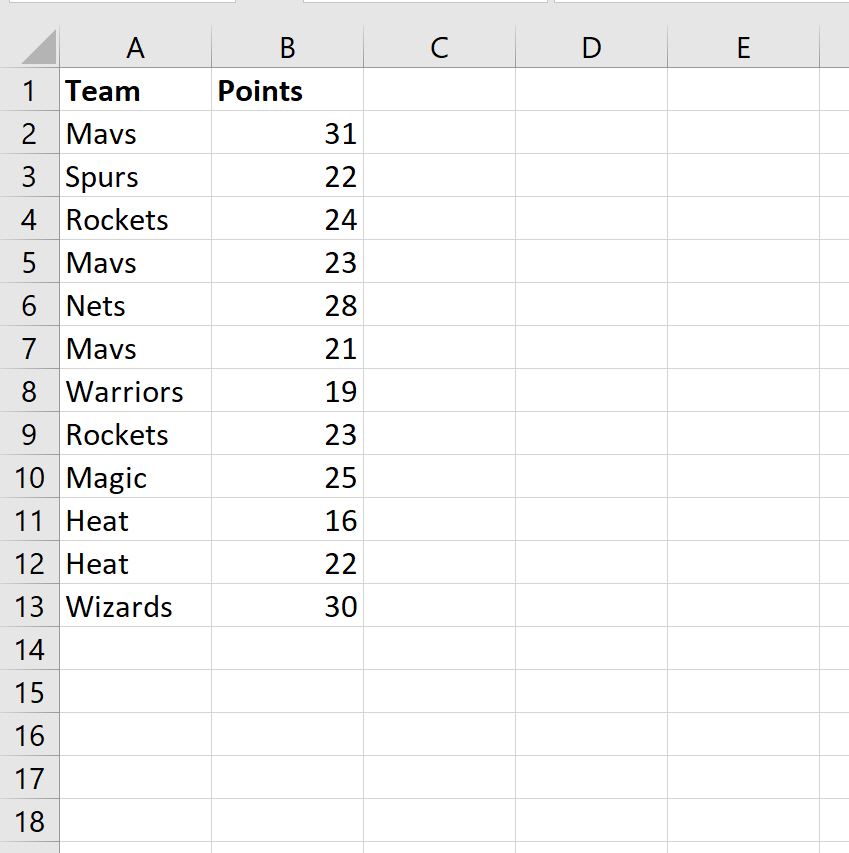Вы можете использовать следующую формулу для расчета среднего значения в Excel только для ячеек, содержащих определенный текст:
=AVERAGEIF( A1:A13 ,"\*text\*", B1:B13 )
Эта конкретная формула будет вычислять среднее значение в диапазоне B1:B13 только для ячеек, содержащих «текст» в диапазоне A1:A13 .
Примечание.Звездочки — это подстановочные знаки, указывающие Excel игнорировать любой текст до или после определенной строки.
В следующем примере показано, как использовать эту формулу на практике.
Пример: вычислить среднее значение, если ячейка содержит текст
Предположим, у нас есть следующий набор данных, который показывает очки, набранные 12 разными баскетболистами:
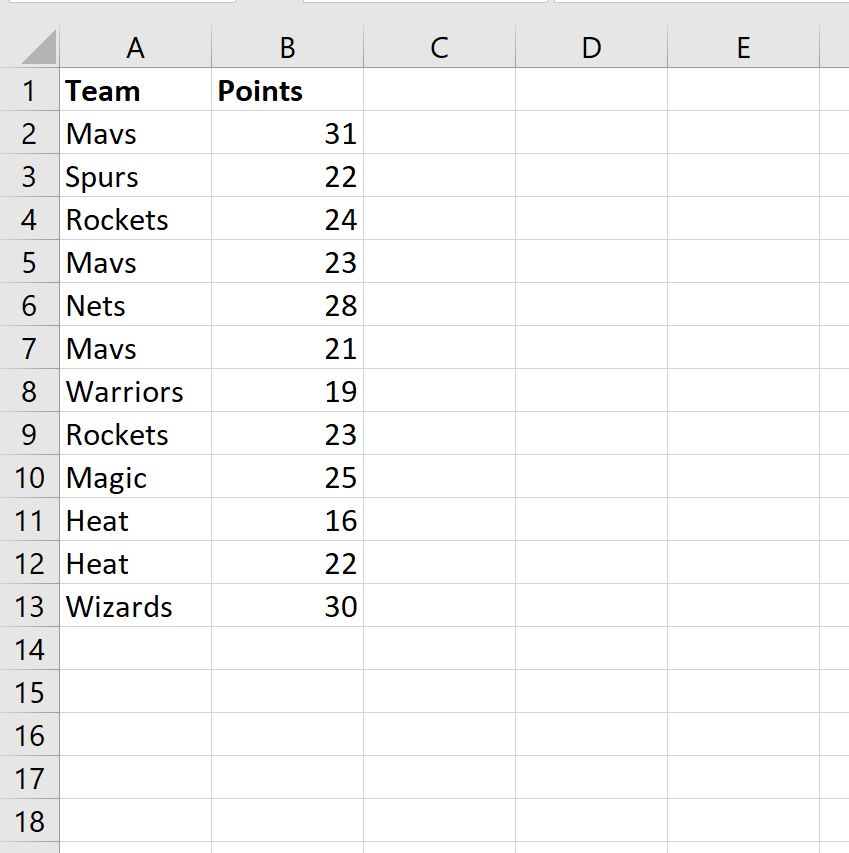
Мы можем использовать следующую формулу для расчета среднего количества очков, набранных игроками только из команды «Мавс»:
=AVERAGEIF( A2:A13 ,"\*mavs\*", B2:B13 )
На следующем снимке экрана показано, как использовать эту формулу на практике:
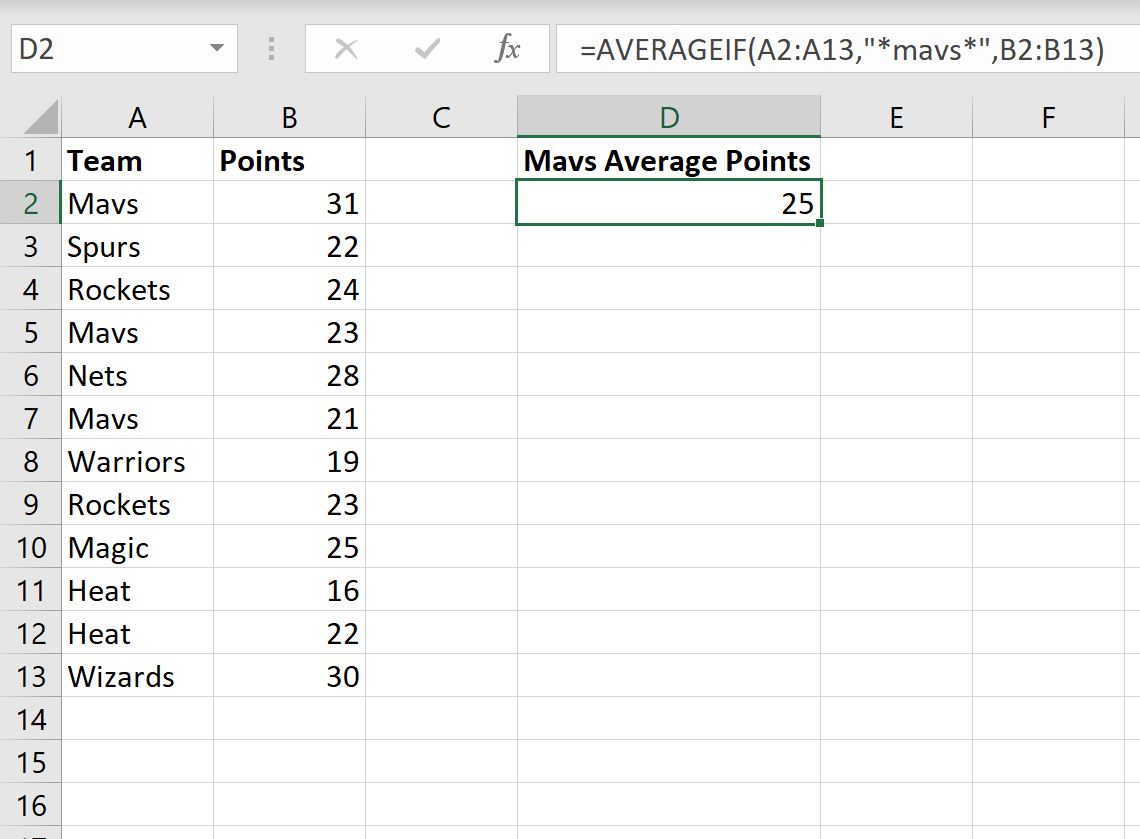
Средний экзаменационный балл, набранный игроками команды «Мавс», составляет 25 .
Мы можем вручную проверить, что это правильно:
Среднее количество набранных баллов = (31 + 23 + 21) / 3 = 25 .
Обратите внимание, что эта формула нечувствительна к регистру.
То есть мы могли бы использовать «*MAVS*» или «*mavs*» или «*Mavs*» в формуле, и Excel вернет тот же результат.
Примечание.Полную документацию по функции СРЗНАЧЕСЛИ можно найти здесь .
Дополнительные ресурсы
В следующих руководствах объясняется, как выполнять другие распространенные задачи в Excel:
Как рассчитать среднее значение между двумя значениями в Excel
Как рассчитать кумулятивное среднее в Excel
Как найти взвешенные скользящие средние в Excel